- Autor Lauren Nevill [email protected].
- Public 2023-12-16 18:55.
- Ostatnio zmodyfikowany 2025-01-23 15:23.
Strona główna to punkt wyjścia do Twojej podróży po Internecie. Jako stronę główną lub główną możesz wybrać wyszukiwarkę, agenta poczty lub po prostu dowolną witrynę odwiedzaną codziennie.
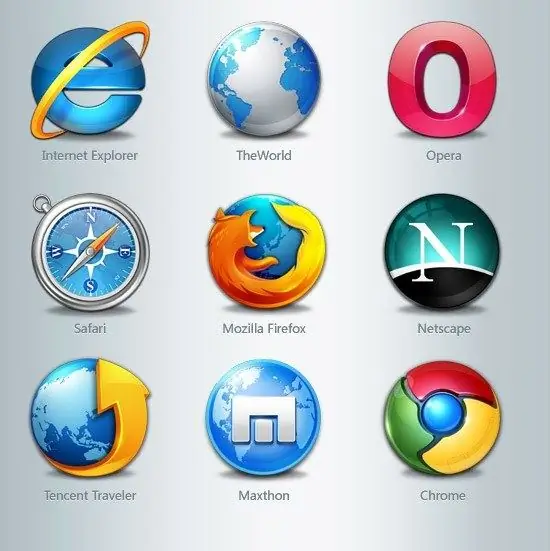
Instrukcje
Krok 1
Jeśli korzystasz z przeglądarki Mozilla Firefox, przejdź do zakładki „Narzędzia”, która znajduje się w lewym górnym rogu ekranu. W otwartej karcie kliknij przycisk „Ustawienia”. Teraz w wierszu „Strona główna” wpisz potrzebny adres. Kliknij OK.
Krok 2
Jeśli korzystasz z przeglądarki Opera, przejdź do zakładki „Narzędzia”, w menu, które się otworzy, wybierz „Ustawienia ogólne”. W polu „Strona główna” wpisz nazwę witryny, którą chcesz ustawić jako stronę główną. Kliknij OK.
Krok 3
Jeśli używasz przeglądarki Google Chrome, kliknij kartę Opcje. W otwartej karcie kliknij przycisk „Ogólne”, wybierz „Strona główna” i wprowadź tam adres żądanej witryny.
Krok 4
Jeśli używasz przeglądarki Internet Explorer, najpierw przejdź do strony, którą chcesz ustawić jako stronę główną. Następnie kliknij strzałkę po prawej stronie przycisku Strona główna, wybierz Dodaj lub zmień stronę główną. Teraz, aby bieżąca strona stała się jedyną stroną główną, kliknij „Użyj tej strony internetowej jako jedynej strony głównej". Aby zastąpić istniejącą stronę główną, która jest aktualnie otwarta, kliknij „Użyj bieżącego zestawu kart jako strony głównej". Kliknij przycisk „Tak”, aby zapisać zmiany.






